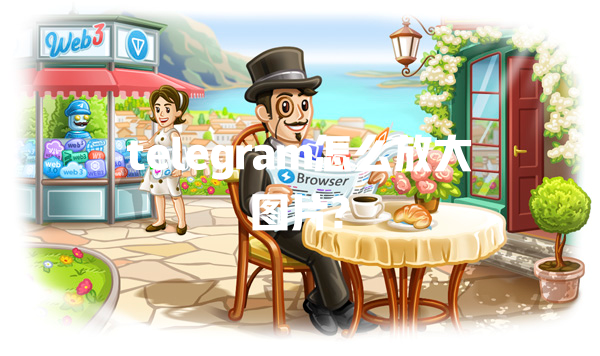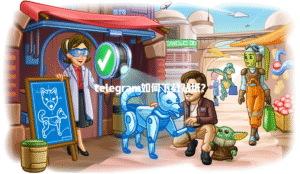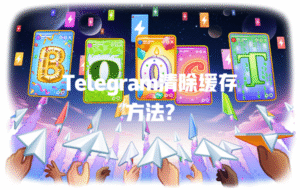移动端放大Telegram图片
手势放大
打开图片:进入任意聊天或频道,直接点一下图片就会弹出大图模式,这是大多数人在手机上看图的第一步。Telegram的图片查看功能其实很顺滑,不会有明显卡顿,所以想点就点。 双指捏合:用拇指和食指轻轻放在屏幕上,向外滑动两个手指,也就是所谓的“捏合放大”手势。这种操作在iOS和Android系统里都好用。如果你用过微信、QQ的图片放大,这个手势基本一样。 细节浏览:放大以后,轻轻拖动图片,可以看到你想要的任何细节区域。图片不会失真太严重,哪怕碰到高分辨率图片,细节也挺清晰,而且Telegram不会像某些App那样有虎头蛇尾的压缩算法,体验很舒服。
下载本地放大
长按图片:在聊天界面长按想要的图片,会弹出下载或者保存到相册的选项。不需要担心找不到下载位置,Telegram的界面逻辑比较直观,手机端一般一目了然。 用相册打开:下载到本地之后,直接进入手机相册或者用你喜欢的看图软件打开。一般来说,iOS和安卓自带的图片浏览器都支持平滑缩放。 极致放大:在看图软件里,随心所欲放大图片,怎么看细节都行。有些第三方看图工具还支持按百分比精确缩放,甚至能直接看到图片的像素点,对于那些做设计、配色或者要二次编辑的朋友特别有用。
很多朋友反馈说,移动端Telegram图片放大做得很直观,我自己也觉得最方便的操作就是双指手势,特别是在挤地铁、喝咖啡时,只需用手指操作即可,完全不用额外工具。
桌面端无损放大Telegram图片
鼠标滚轮放大图片
点击图片:在Telegram Desktop版或Web版上,随便找一张想看的图片,点下去就会弹出大窗口预览界面。如果你装了最新版Telegram,UI会更现代。 移动鼠标滚轮:直接滚动鼠标滚轮朝上就是放大,朝下就是缩小。相比移动端,电脑操作更精准,尤其对图片细节有强需求的网友特别友好。 拖动画面浏览细节:放大后,按住鼠标左键拖动画面,细致观察图片的各个角落。比如群里发个PPT截图,按这个方法能一格一格慢慢查错别字,眼睛都不累。
下载图片用本地工具放大
右键图片另存为:选中文件,右键选择“另存为”把图片下载到你的电脑本地。这个功能非常实用,可以解决Telegram偶尔自带的浏览器精度限制。 用专业图片工具打开:下载到本地后,用ACDSee、Photoshop或者系统自带的图片查看器打开,任何一款都能让图片放大几十倍不失真。 细节调色与分析:通过专业工具,你还能做色彩分析、锐化处理或裁剪。特别适合设计师、插画师以及有特殊需求的朋友,把Telegram图片内容吃透不再是难题。
前阵子我帮朋友下载过一组Telegram上发的画作截图,用Windows自带照片查看器放大8倍,边角细节清清楚楚,比用网页看舒服多了。这种方法特别适合批量下载和处理图片,也方便后期归档。
使用网页版插件辅助放大
下载安装插件:在Telegram网页版下,Chrome或Edge均支持图片放大类插件,比如Image Zoom等,只需要到Chrome应用商店搜索并添加即可。 插件设置热键:很多插件都允许自定义热键,比如按住Alt滚轮就是放大缩小,非常适合追求效率的桌面用户。 浏览Telegram图片:有了插件后,网页上点开任何Telegram图片都能一键放大,甚至还能对比不同大小或快速截图,对新媒体工作者来说极其实用。
有段时间我一直用Image Zoom插件浏览Telegram群里的表情包和梗图,搞笑配图细节一览无余,还能直接放大后截图,转发特别方便。
利用第三方工具实现Telegram图片高倍放大
使用AI放大工具提升清晰度
保存原图到本地:在Telegram消息里长按或右击下载你需要放大的图片,最好找原图,图片越高清越容易二次处理。 上传到AI图片放大网站:比如waifu2x、Bigjpg、Let’s Enhance等。这些AI工具能把图片放大好几倍同时锐化细节,大部分都支持网页版,操作很简单。 选择合适参数并下载:调整放大倍数和降噪选项,提交处理并保存最终图片。放大后图片既不会模糊,细节丰富,非常适合发朋友圈、做壁纸或者进行二次剪辑。
这类AI工具特别香,我之前给摄影爱好者朋友推荐过waifu2x处理Telegram聊天里发过来的画作截图,对比放大前后效果,轮廓超清晰,细节都复活了,推荐可以试试。
使用专业图片编辑软件
图片保存至本地:同上,先把Telegram里的图片下载下来,保存在易于操作的文件夹。 用Photoshop等编辑软件打开:用PS或GIMP等专业工具打开图片,通过“图像大小”功能选择无损放大,配合锐化操作让图片边缘明显。 局部裁剪和叠加效果:如果只需要关注部分内容,可以用裁剪工具提取细节板块,也可以在多个图片之间叠加、比对,方便内容汇总、学习和归纳。
去年帮一位做插画的朋友通过Telegram收到项目反馈,每次他都先下载聊天里的图稿原图,然后在PS里放大好几倍细看logo位置、色块叠加,避免后期出错。
变通解决Telegram图片放大不清问题
请求高清原图
私聊发送者:直接找图片分享者私聊,让对方发一张未压缩的原版图片(Telegram支持发送文件形式,原图无损)。 引导文件发送:提醒对方采用“作为文件发送”功能而不是一般的图片分享,这样图片不会被压缩。 下载高质量图片查看:收到无损原图后,下载并用上面介绍的本地工具或AI进行多倍放大,细节得以最大还原。
当初做设计社群资料包时常常让同事把海报原文件用文件形式发Telegram,因为直接的图片发送很容易被压缩。我一般第一时间保存,然后本地放大,工作起来更省心。
选择合适的浏览终端
切换大屏设备:如果手机端图片太小而细节难看清,可以换到平板或大屏显示器上登陆Telegram。尺寸大一倍,细节看得更清楚。 调整显示分辨率:有些显示器或系统支持分辨率调节,适当地拉高分辨率后配合放大图片,效果更佳。 重启App或更换客户端:如果觉得官方客户端的放大体验不理想,也可以尝试Telegram X等第三方客户端,看图体验往往会更流畅。
前几个月我帮一个做塔罗占卜的朋友做过测试,她发现用iPad查看Telegram图片比手机清楚很多,尤其是细节丰富的牌面图案、微笑动作都能一目了然。
借助外部平台提升Telegram图片体验
云端相册备份和放大
同步Telegram图片到云盘:将聊天中的关键图片保存到Google Photos、百度网盘这类云端相册。 用云相册查看并放大:在这些云相册App或网页端浏览图片时,可以用内置放大滑杆查看,更方便管理和归档。 分享及二次编辑:用云盘分享高清图片给朋友,或者直接用云端自带的编辑工具做细节调整,比如裁剪和滤镜。
我自己习惯把重要的Telegram图片同步到云相册,一来不怕手机换了图片丢,二来分辨率、细节都能保证,每次翻看的时候放大也方便。
参考Telegram官网指南
访问Telegram常见问题页:登陆 Telegram 官网,查阅其FAQ或帮助中心,查看关于图片发送、压缩和查看的官方说明。 参照官方放大指南操作:结合官网 和上面的方法,遇到任何奇怪的显示疑问,先看官方文档再动手,少走弯路。 关注更新和功能变化:Telegram用户众多,时常会推送新功能, 关注官方渠道及时了解图片处理相关的新玩法。
谷歌官方博客也曾说过:“持续关注权威来源的教辅页面可以帮助你及时用上最新特性。”这也是为啥我经常会把Telegram官网设为收藏,下次升级后直接去刷新用法。
电报常见问题解答
在Telegram里发送图片容易被平台自动压缩导致画质下降,特别是发一些设计样稿、文档截图的时候画面模糊很影响体验。如果你想让图片原画质发送,强烈 用“作为文件发送”。具体只要在聊天界面点击“附件”图标,选择“文件”模式,然后上传图片文件,这样图片会以原图格式无损传送。无论是JPG、PNG还是PSD格式都能很好保留数据,发送后接收方笔记本或手机端都是原始尺寸。通过我自己的实测,这方法即使是发上百兆的大图都不会被压缩,非常适合摄影师和设计师之间沟通。
Telegram Web版本现在功能越来越全,支持放大图片。有两种方式:第一,点开任何一张图片进入大图模式后,用鼠标滚轮往上滚就会放大,往下滚就是缩小,操作跟本地图片浏览器很像;第二,可以装像Image Zoom、Zoom for Telegram等Chrome拓展插件,只要在插件管理界面启用,对着图片点右键、或者用滚轮,就能实现多倍细节放大。插件版更加顺滑,尤其适合需要批量处理和浏览高清细节的用户。 Web版加载快,动图和静图切换无延迟,体验不逊官方客户端。
要批量看群组里的一堆高清图片,又想一次性放大、效率高,可以这么操作:第一步,在桌面端或Web端批量选中想看的多张图片,可以直接拖到电脑的图片存放文件夹;第二步,用系统自带图片查看器(如Windows照片、Mac预览)或者专业软件(比如XnView、ACDSee)一次性打开一整个文件夹,这时可以一张张放大查看,每次用快捷键切换即可。有些看图软件还支持幻灯片式的自动缩放,适合追番、刷壁纸,操作高效。我自己刷Telegram二次元群组图片时常用这办法,既方便又快。
如果你还想了解更多Telegram图片浏览和放大的实用技巧,不妨多看看权威社区和Telegram 官方文档,碰到搞不定的问题也欢迎评论交流讨论!